如果你的电脑经常死机,使用时间久后磁盘的垃圾越堆越多,又或者感染了电脑病毒很难被查杀,那么就需要电脑重装系统,但是很多人会认为自己对电脑不熟练,但是现在有可以在家就能自己操作的重装系统的方法,接下来就以win10为例子给大家演示重装电脑系统的步骤。
工具/资料
系统版本:windows10系统
软件版本:小白一键重装系统
方法/步骤:
1、在电脑上下载小白一键重装系统软件,选择windows10 64位专业版,点击开始安装。
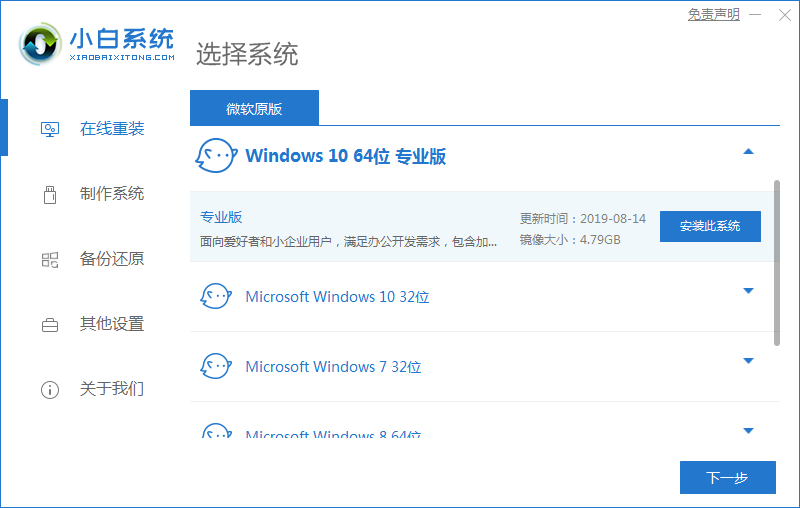
2、等待软件安装,期间需要保持电脑不断电。
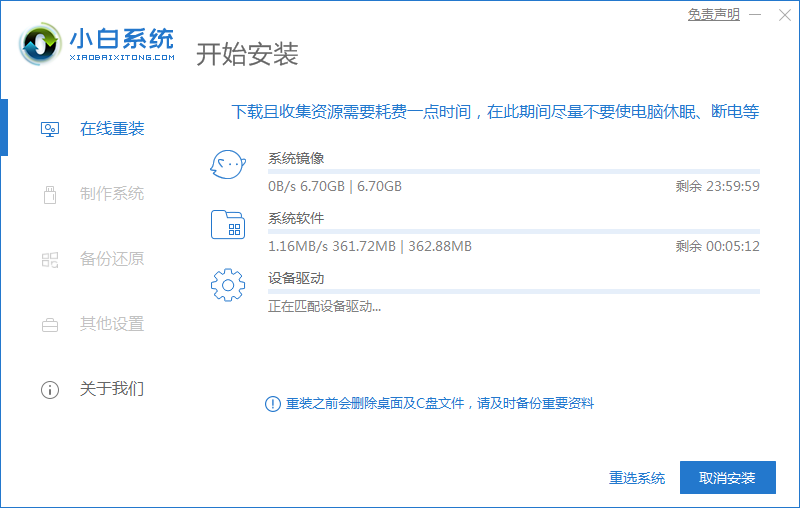
3、当环境部署完毕时,我们点击立即重启。
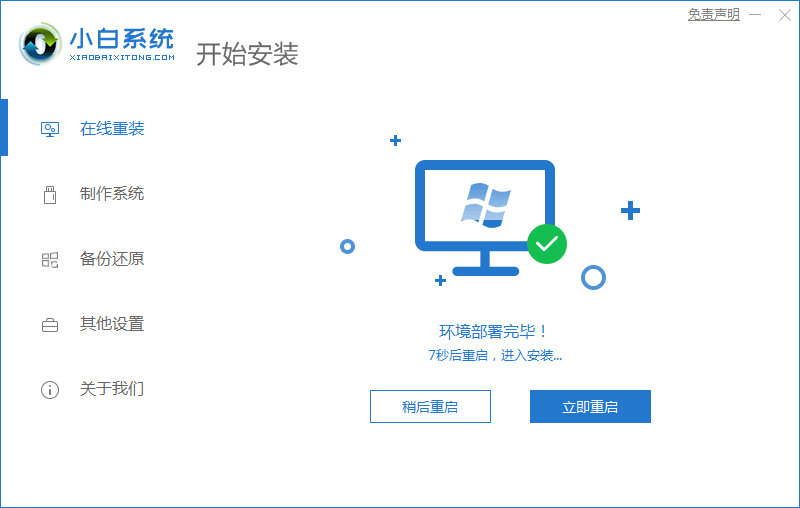
4、进入重启页面时选择第二项“XiaoBai PE-MSDN Online Install Mode”进入系统。
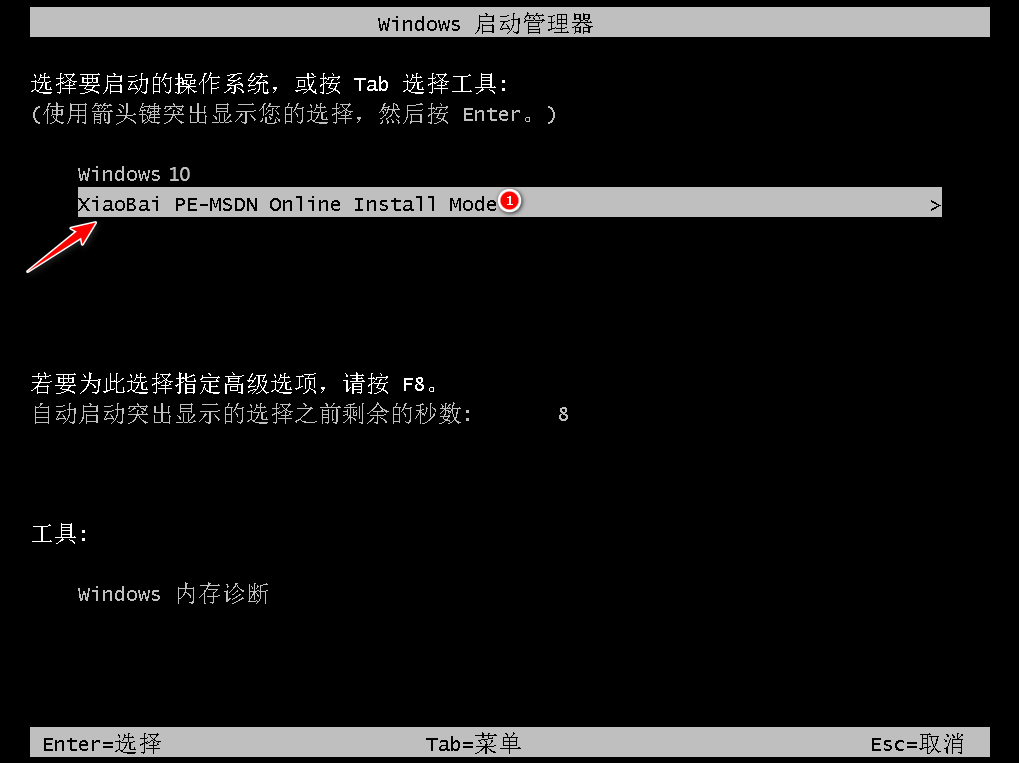
5、进入系统后等待软件自动安装。
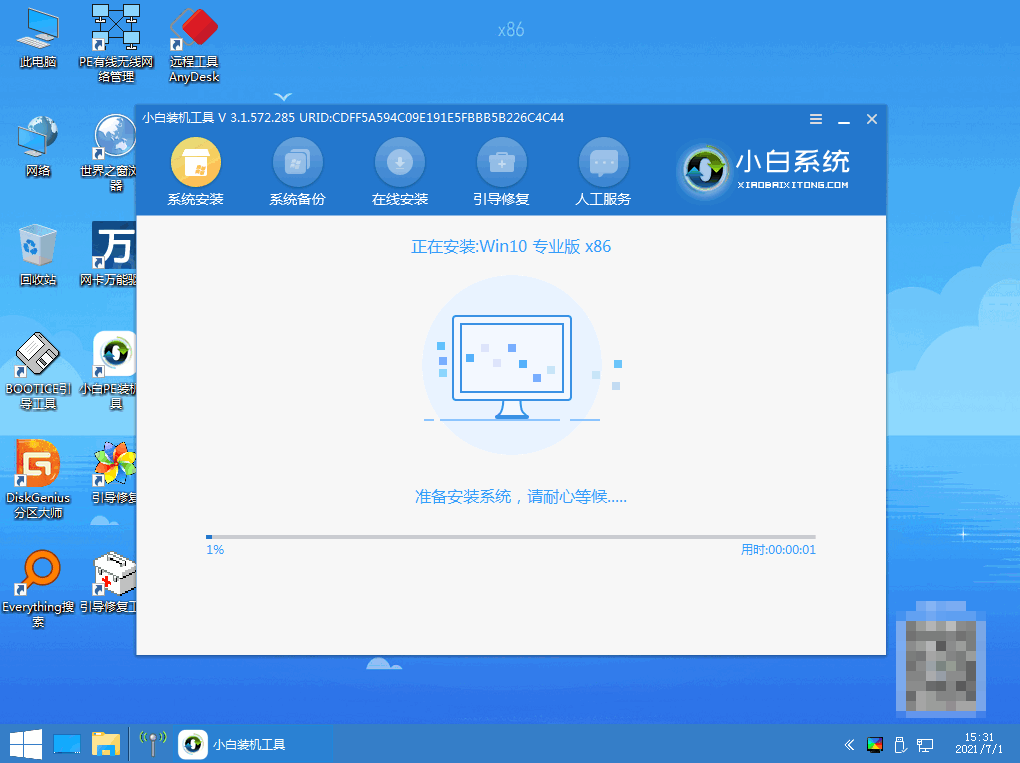
6、引导修复工具一般情况下默认修复C盘。
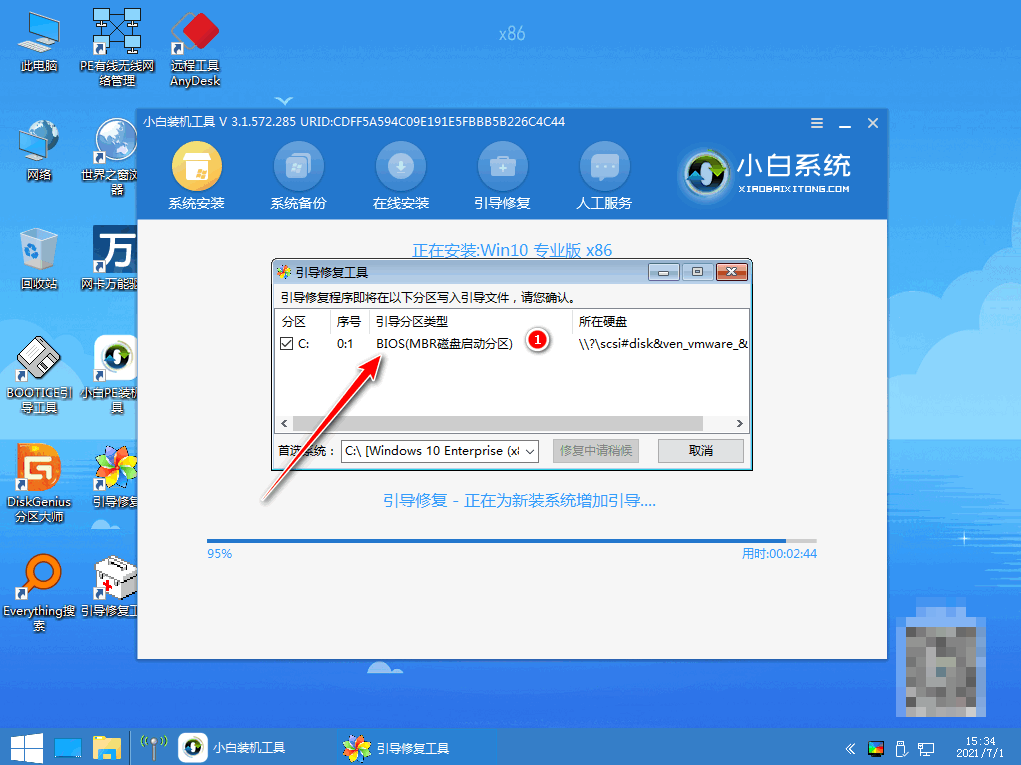
7、安装完成后我们再次点击立即重启。
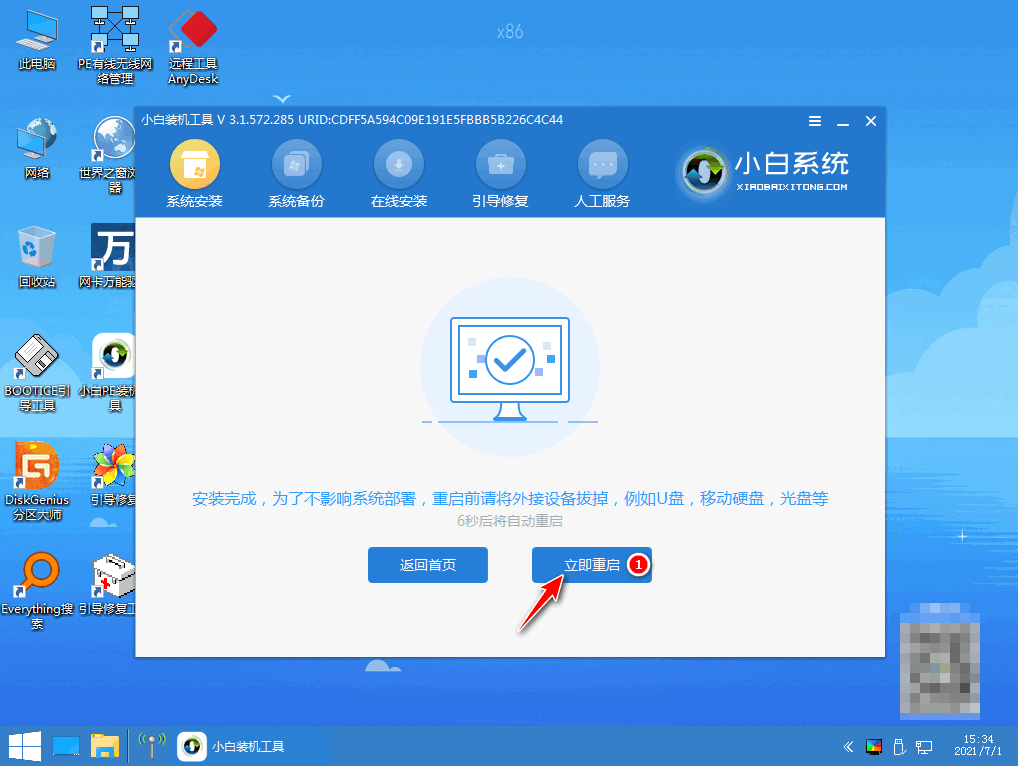
8、选择系统时选择windows10版本。
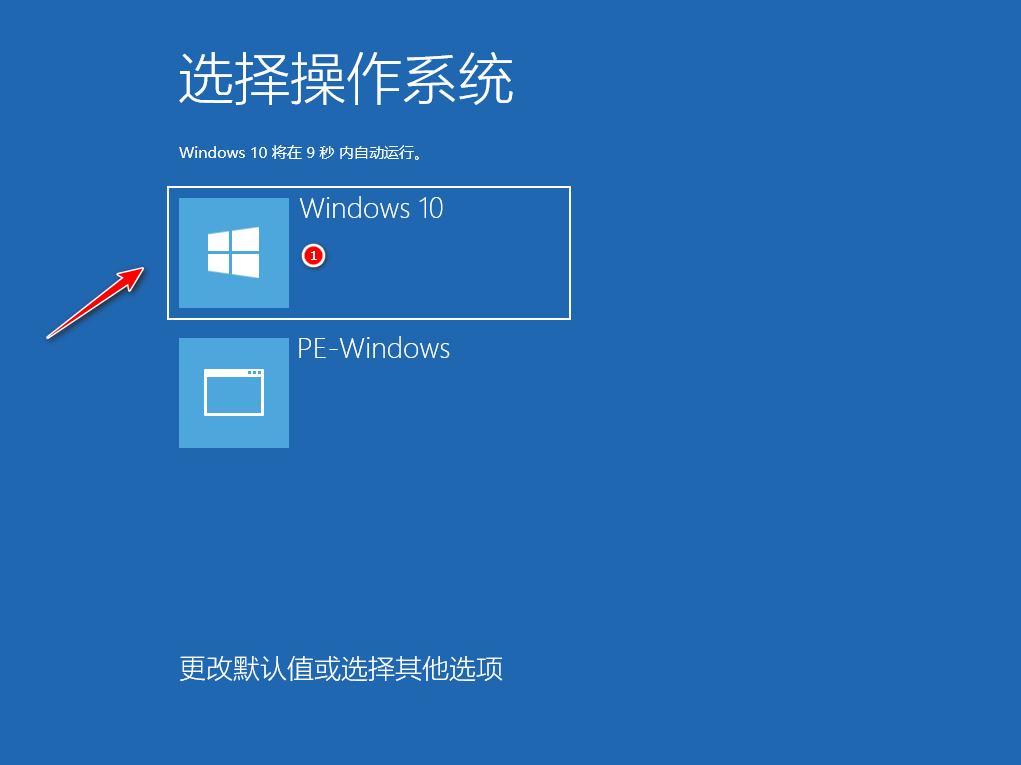
9、进入到windows10系统桌面,我们的安装就完成啦。
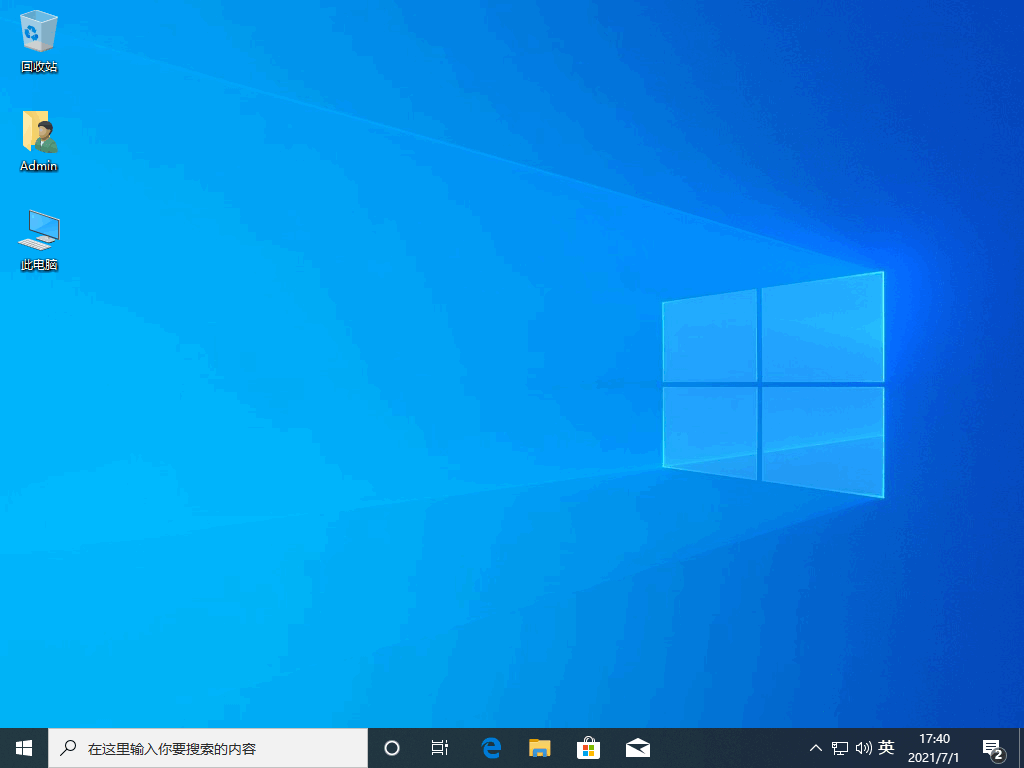
注意事项:
1、在安装前要先将重要文件备份,避免丢失。
2、在安装系统前要将电脑的安全软件关闭,避免被拦截导致安装失败。
总结:
下载小白一键重装系统软键,选择windows10 64位专业版安装;
环境部署完毕重启系统进入第二个系统;
软件自动安装完毕后再次重启,选择windows10版本进入windows10系统。